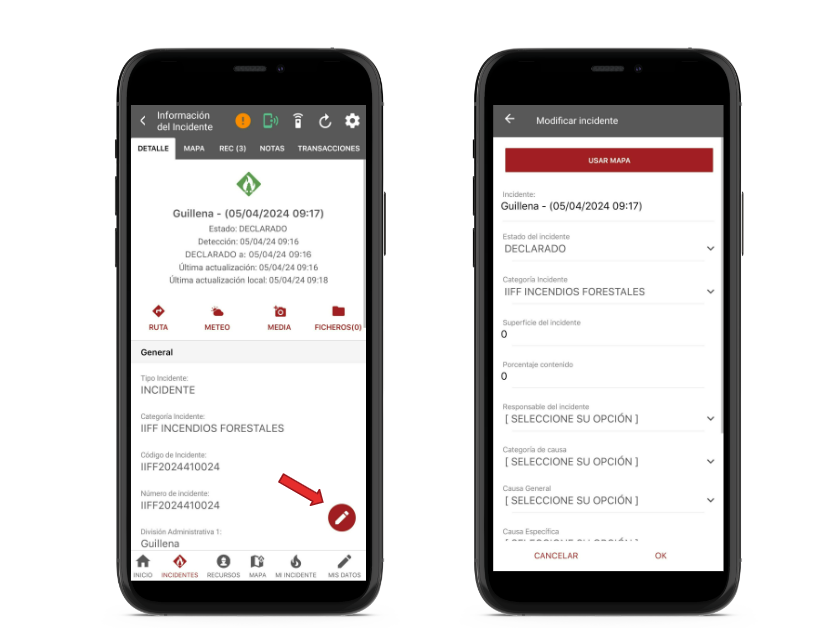Editar datos de incidentes en dispositivos móviles
Esta sección proporciona instrucciones sobre cómo editar datos de incidentes desde fiResponse móvil.
Nota: el usuario debe tener la función y los permisos adecuados para editar datos del incidente.
En la pantalla Mi incidente, pestaña Detalles, pulse el botón de lápiz en la esquina inferior derecha para abrir la pantalla Modificar incidente .
Para editar la ubicación del incidente (latitud y longitud), pulse Usar mapa en la parte superior de la pantalla. Utilice el mapa para navegar hasta la ubicación preferida del incidente y toque una vez. Se cambiará la ubicación del incidente y los campos de latitud y longitud se completarán automáticamente con las nuevas coordenadas.
Desde aquí el usurio puede editar los datos del incidente usando listas desplegables o el teclado para ingresar información.
Guarde los cambios antes de salir de la pantalla de moficación. Para guardar los cambios pulse en el botón Ok de la parte inferior de la pantalla.
Las ediciones no se enviarán a la base de datos central ni serán visibles en los dispositivos de otros usuarios hasta que el usuario "sincronice las ediciones". Utilice el panel Mis datos para cargar o "sincronizar ediciones". Consulte Mis datos para aprender cómo sincronizar ediciones.
Nota: los campos código de incidente, número de incidente, fecha reportada, tipo de incidente y provincia no se pueden editar en fiResponse móvil.